是的,LINE应用程序支持屏幕共享功能。用户可以在视频通话中共享手机或电脑的屏幕,这对于远程工作、在线会议或向朋友展示内容都非常有用。
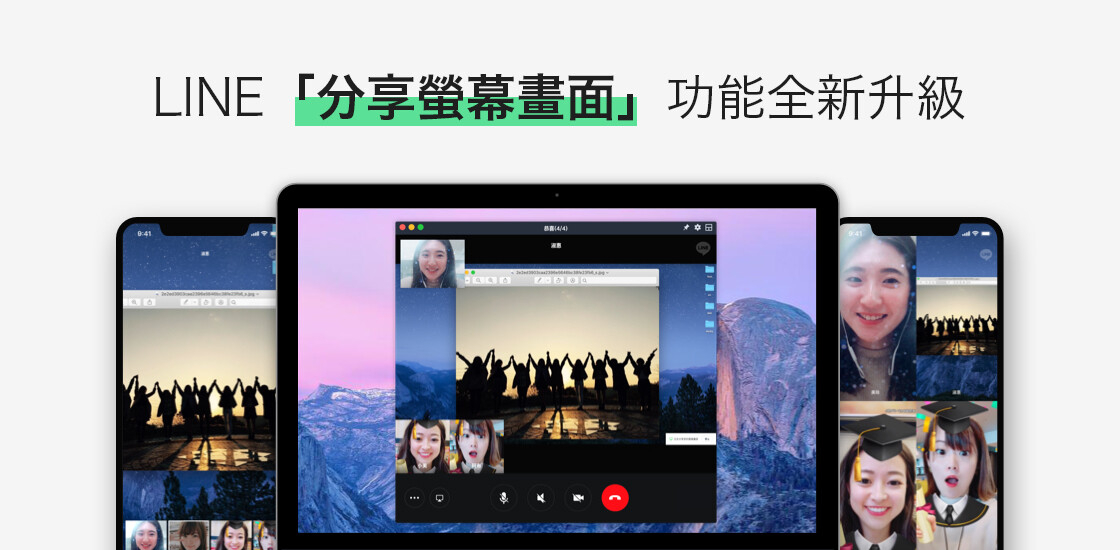
LINE屏幕共享功能指南
如何在LINE中启动屏幕共享
要在LINE中启动屏幕共享,按照以下步骤操作:
- 开启视频通话:首先,你需要开始一通视频通话。进入与联系人对话窗口,点击摄像头图标启动视频通话。
- 进入屏幕共享选项:在视频通话界面中,点击右下角的屏幕共享图标或菜单中的“共享屏幕”选项。
- 选择共享屏幕:点击“共享屏幕”后,系统会提示你选择是否共享整个屏幕或特定应用程序窗口。选择你要共享的内容。
- 开始屏幕共享:确认后,屏幕共享将立即开始,通话中的对方用户会看到你所选的内容。
- 停止屏幕共享:当你想结束屏幕共享时,可以再次点击屏幕共享图标,停止共享,通话继续进行。
LINE屏幕共享的设备要求
LINE的屏幕共享功能在不同设备上有一些基础要求:
- 手机设备要求:LINE屏幕共享功能在iOS和Android设备上均可用。确保你使用的是最新版本的LINE应用,且设备运行的系统为最新版本,以获得最佳性能。
- 电脑设备要求:如果使用LINE桌面版进行屏幕共享,Windows和macOS均支持该功能。你需要至少运行Windows 10或macOS 10.13以上的版本。
- 网络要求:为保证屏幕共享的流畅度,推荐使用高速且稳定的Wi-Fi连接。4G/5G移动数据网络也可以使用,但可能会影响视频质量。
- 硬件要求:手机和电脑的CPU、内存等硬件性能需达到运行LINE和共享屏幕的要求。一般来说,现代智能手机和电脑都能满足此要求。
- 软件更新:确保你的设备已经安装最新的LINE版本,以确保该功能正常运行并享有最新的修复和性能优化。
解决LINE屏幕共享中的常见问题
如果在使用LINE的屏幕共享功能时遇到问题,可以参考以下解决方案:
- 屏幕共享卡顿或延迟:屏幕共享的质量与网络速度密切相关。如果共享屏幕时出现卡顿或延迟,尝试连接更快或更稳定的Wi-Fi网络,避免使用4G/5G数据连接。此外,关闭后台不必要的应用程序,以减轻设备的运行负荷。
- 共享屏幕后对方看不到内容:如果对方无法看到你共享的屏幕,首先检查是否正确选择了共享的屏幕或窗口。确认设备上的权限设置,尤其是macOS设备,可能需要额外授予屏幕录制权限。
- 屏幕共享功能无法启动:若你无法启动屏幕共享功能,首先检查LINE是否为最新版本,并确认设备操作系统符合屏幕共享功能的最低要求。如果仍然无效,尝试重启设备或重新安装LINE。
- 音频共享问题:有时在共享屏幕时,音频可能不会同步共享。确认设备的音频设置是否正确,并确保在共享时选择了“共享系统声音”或类似的选项(适用于桌面版本)。
- 屏幕共享突然中断:屏幕共享意外中断通常是网络不稳定引起的。检查网络连接或尝试关闭其他占用带宽的应用程序,以确保更稳定的连接。
通过这些步骤和技巧,你可以轻松解决LINE屏幕共享中的常见问题,并提升使用体验。
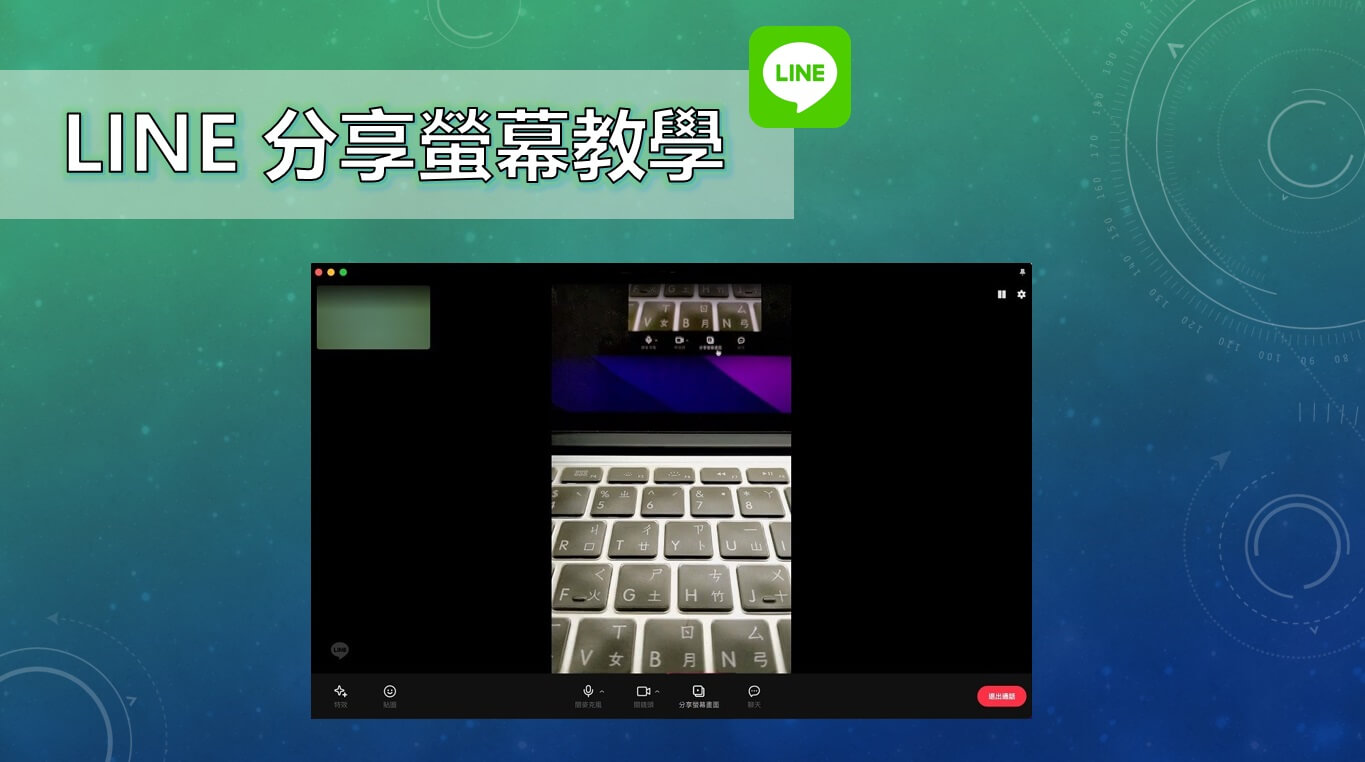
LINE屏幕共享的实际应用
使用LINE进行远程教育的优势
LINE屏幕共享功能为远程教育提供了许多优势,尤其适用于教师和学生之间的互动和内容共享:
- 实时互动:通过屏幕共享,教师可以直接展示课件、电子书或演示文稿,学生可以同步看到讲解内容。这种实时互动让远程教育更加接近于面对面授课,学生也可以即时提出问题。
- 可视化教学工具:屏幕共享可以帮助教师在教学中使用各种可视化工具,如数学公式、科学实验视频或编程代码。这使复杂的概念更易于理解,学生也能直观地看到操作过程。
- 灵活的学习环境:使用LINE的屏幕共享功能,学生可以不受地理位置的限制,随时参与课堂。教师也可以录制屏幕共享的内容,方便学生课后复习,提升学习效率。
- 提升学习专注力:在屏幕共享过程中,学生直接关注教师共享的内容,避免分心。教师可以实时控制学习节奏,让学生更好地跟随教学进度。
- 技术门槛低:与一些复杂的教学软件相比,LINE的界面简洁、功能易用,适合各年龄段的学生和教师,技术门槛较低。
在工作中如何有效利用LINE屏幕共享
LINE屏幕共享功能在工作场景中也非常实用,尤其是远程办公和团队协作:
- 在线会议中的演示工具:在视频会议中使用屏幕共享,员工可以展示PPT、文档或其他项目资料,进行详细讲解。这有助于团队成员对项目目标、进度和任务分配有更清晰的理解。
- 实时项目协作:屏幕共享允许团队成员共同查看和编辑文件、设计图或代码,进行实时讨论。这种实时协作提升了团队的工作效率,减少了沟通中的误解。
- 远程培训和指导:在培训新员工或指导项目时,屏幕共享可以帮助讲解复杂的系统操作或软件使用流程。员工可以跟随操作,确保完全掌握所需技能。
- 快速解决技术问题:通过屏幕共享,IT人员可以远程查看和诊断员工的电脑问题,帮助解决技术故障。这样无需面对面帮助,节省了时间和精力。
- 多任务处理的便利:屏幕共享允许在同一时间内与多个团队成员协作,他们可以同时看到屏幕上的内容,并各自提出反馈或建议,确保高效的团队合作。
屏幕共享增强家庭互动的方式
LINE的屏幕共享不仅在工作和教育中有用,还可以帮助家庭成员在远程时保持互动和沟通:
- 远程家庭聚会和展示:通过屏幕共享,家人可以远程展示照片、视频或其他家庭活动的记录。即使家人远隔千里,也能通过共享这些美好时刻增强情感联系。
- 帮助长辈使用技术设备:年轻家庭成员可以通过屏幕共享功能,远程指导长辈使用智能手机、电脑或其他技术设备。他们可以实时看到长辈的屏幕,指引每一步操作,帮助解决技术难题。
- 远程游戏和娱乐:家人可以通过屏幕共享一起观看电影、玩在线游戏,享受共同的娱乐体验。共享屏幕可以让家人看到同一内容,增加互动的乐趣。
- 家庭教育支持:父母可以通过LINE屏幕共享功能与孩子一起学习,分享在线课程或学习资源。通过实时指导和帮助,增强孩子的学习效果。
- 支持远程决策:当需要与家人共同做出决策时,比如购买新设备或选择旅行目的地,屏幕共享可以帮助家人一起查看选项并讨论,做出更好的决定。
通过LINE的屏幕共享功能,无论是远程教育、工作还是家庭互动,用户都可以在实时共享的过程中享受更顺畅的沟通和互动体验。
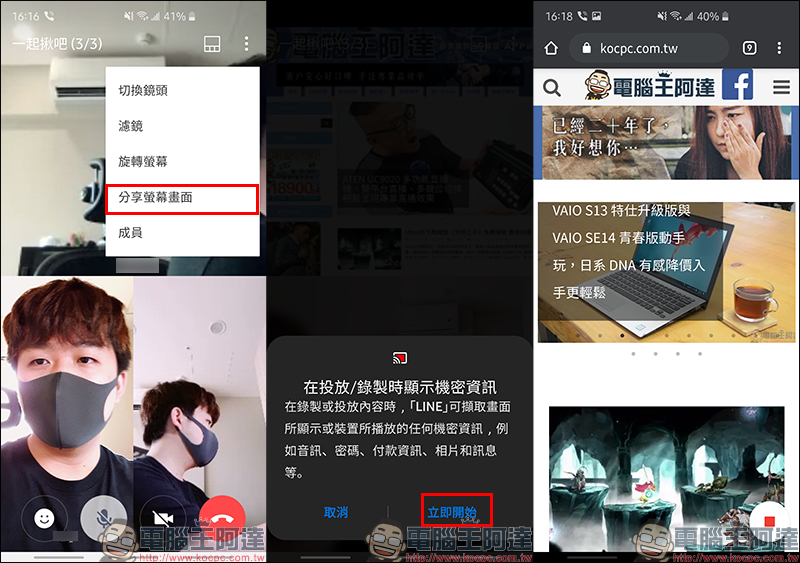
LINE屏幕共享中的隐私与安全指南
保护隐私:LINE通话加密措施
LINE非常重视用户隐私,特别是在通话和屏幕共享过程中,LINE采用了多种加密措施来确保数据安全:
- 端到端加密:LINE的通话和信息传输采用端到端加密技术。这意味着信息在发送时已经加密,只有接收方可以解密查看,连LINE的服务器也无法解密,确保对话内容的隐私性。
- 加密密钥存储:LINE的加密密钥由用户设备生成和保存,不会被存储在LINE的服务器上。这进一步确保了信息的安全性,即使在数据传输过程中,任何第三方也无法获取密钥进行解密。
- 隐私设置管理:用户可以通过设置控制隐私选项,如限制陌生人添加好友或查看个人信息。这些隐私设置可以防止未授权用户进入私人对话或共享内容。
- 隐私标签:在聊天界面中,LINE会显示“加密通话”或“加密聊天”的标识,提醒用户当前对话已加密,确保用户的隐私保护意识。
- 持续的安全更新:LINE定期更新其加密协议和安全机制,确保抵御最新的网络安全威胁,保障用户的隐私和数据安全。
如何安全地使用LINE屏幕共享
使用LINE屏幕共享功能时,用户应采取一些措施以确保隐私和安全:
- 选择安全的网络连接:确保在安全的Wi-Fi环境中使用屏幕共享,避免在公共Wi-Fi网络上进行重要的内容共享。公共网络可能存在被黑客攻击的风险,而私人网络更为安全。
- 控制屏幕共享内容:在共享屏幕之前,检查并关闭所有不必要的窗口或应用程序,确保只共享与通话内容相关的部分,避免无意中泄露个人或敏感信息。
- 设置访问权限:在共享屏幕时,可以控制谁能够看到共享的内容。尽量与可信赖的人进行屏幕共享,避免未经授权的第三方加入。
- 使用最新版本的LINE:为了获得最好的安全性和隐私保护,始终使用最新版本的LINE。最新版本通常包含重要的安全修复和功能更新,以防止潜在的漏洞。
- 结束后立即关闭共享:在屏幕共享结束后,立即关闭共享功能,确保未继续不必要地暴露屏幕内容。这样可以避免意外的屏幕泄露。
避免安全风险的技巧
为了进一步提升在使用LINE时的安全性,用户可以采用以下技巧,防止潜在的安全风险:
- 启用双重验证:LINE提供双重验证功能,增加额外的登录保护层。用户登录时,不仅需要输入密码,还需要通过短信或其他身份验证方式确认身份,从而降低账号被盗的风险。
- 定期更改密码:建议定期更换LINE账户密码,且密码应设置为复杂的组合,包含字母、数字和特殊字符。这可以有效防止账户被黑客攻击或泄露。
- 谨慎处理可疑链接:如果在聊天中收到不明来源的链接或文件,不要随意点击。这些链接可能包含恶意软件或病毒,威胁用户的个人信息和设备安全。
- 避免共享敏感信息:即便是在安全的聊天或屏幕共享中,尽量避免通过LINE传输高度敏感的个人信息,如银行账号、密码等。使用专门的安全工具来保护这些数据的传输。
- 定期清理聊天记录:为了进一步确保隐私安全,可以定期清理不再需要的聊天记录或文件,减少敏感信息暴露的可能性。同时,LINE也提供自动删除聊天记录的功能,用户可以根据需要进行设置。
通过遵循以上措施,用户可以确保在使用LINE屏幕共享和通话时的隐私安全,防止潜在的网络威胁和隐私泄露。
LINE屏幕共享的详细操作指南
准备设备和网络
在使用LINE的屏幕共享功能之前,确保设备和网络已经准备好,以保证共享过程的顺畅和安全:
- 设备兼容性:检查设备是否支持LINE的屏幕共享功能。对于移动设备,iOS和Android系统均支持此功能,但确保系统版本是最新的。对于电脑,Windows和macOS操作系统都可以使用屏幕共享,但同样需要符合最低系统要求。
- 网络连接检查:屏幕共享需要稳定的网络连接,以保证画面和音频的同步。如果网络不稳定,可能会导致共享的画面卡顿或中断。建议使用高速Wi-Fi,避免使用移动数据,特别是4G连接,这可能导致较差的共享体验。
- 应用更新:确保你使用的LINE应用是最新版本。LINE定期发布更新以修复BUG并提升功能,如果应用未更新,可能会影响屏幕共享的稳定性和功能表现。
- 确保足够的设备性能:屏幕共享过程会占用较多的CPU和内存,尤其是在电脑上。建议关闭其他占用系统资源的应用程序,确保设备有足够的性能来运行LINE并进行屏幕共享。
- 音频设备准备:如果需要分享系统音频或进行视频通话,确保麦克风和扬声器或耳机设置正常,并已正确连接到设备。
在LINE中启动屏幕共享
一旦设备和网络准备就绪,你就可以按照以下步骤启动LINE的屏幕共享功能:
- 开启视频通话:屏幕共享功能通常在视频通话期间使用。首先,打开LINE应用,选择你想要进行屏幕共享的联系人,然后点击视频通话图标以启动通话。
- 进入屏幕共享模式:当视频通话开始后,点击视频通话窗口中的共享图标(通常在屏幕底部或菜单栏中)。在移动设备上,可能需要在界面中滑动以显示屏幕共享选项。
- 选择共享内容:在弹出的选项中,你可以选择共享整个屏幕或特定应用程序的窗口。对于移动设备,你可以直接选择“开始直播”来共享手机屏幕。对于桌面用户,可以选择特定窗口或整个桌面,根据实际需求进行选择。
- 确认屏幕共享:在选择了共享内容后,点击确认,屏幕共享就会开始。对方现在可以看到你选择的屏幕或应用窗口内容。确保选择正确的内容,避免无意中展示不必要的信息。
- 屏幕共享中的操作提示:当共享屏幕时,你可以在自己的设备上继续操作。共享的内容将实时反映给对方,因此在操作过程中保持注意,以免展示不希望共享的内容。
管理屏幕共享选项
在屏幕共享过程中,LINE提供了一些管理选项,帮助用户更好地控制共享内容和互动方式:
- 暂停或切换共享内容:如果你需要临时中断共享,LINE提供暂停功能。你可以通过点击屏幕共享图标来暂停或恢复共享。此外,用户可以随时切换共享内容,比如从整个屏幕切换到特定应用窗口,或者反之。
- 关闭不必要的通知:在共享屏幕时,如果设备接收到通知,可能会在屏幕上显示并被共享出去。为避免隐私泄露,建议在共享之前将设备的通知功能关闭,或使用“勿扰模式”屏蔽通知。
- 管理音频共享:在桌面版LINE中,你可以选择是否同时共享系统音频。如果你想让对方听到你播放的多媒体内容,勾选“共享系统声音”选项。如果不需要共享音频,则取消勾选此选项,以避免不必要的声音被共享。
- 结束屏幕共享:当你不再需要共享屏幕时,点击屏幕共享图标再次停止共享。停止后,对方将无法继续查看你的屏幕,视频通话则会继续进行。务必在屏幕共享结束后确认已经完全停止,避免无意中继续暴露屏幕内容。
- 隐私保护和屏幕共享权限管理:如果你担心屏幕共享过程中有其他应用的敏感信息被展示,提前设置应用的隐私权限。在一些设备上,系统会提示你授予屏幕录制权限,在这种情况下,请选择只允许LINE的共享权限,并避免授权不必要的应用。
通过这些步骤和管理选项,你可以确保LINE屏幕共享过程的流畅性和安全性。用户可以灵活调整共享内容,避免隐私泄露,并最大限度地提高共享体验的效率。